【win】KensingtonWorks「ファイルを開く」「フォルダを開く」が動作しない
KensingtonWorks カスタマイズ項目の1つである「ファイルを開く」「フォルダを開く」を設定する際、名前に日本語表記が含まれる場合に動作しないことがあります。
この問題は、以下の操作(OS側操作)を行うことで回避可能です。
※設定変更後にPC再起動が行われますので作業中のファイルは事前に保管を行ってください
■操作手順
- 1.スタートボタン上で「右クリック」→「設定」の順に選択
- 2.「時刻と言語」を選択
- 3.「言語と地域」を選択
- 4.関連設定内にある「管理用の言語設定」を選択
- 5.「システム ロケールの変更」 を選択
- 6.「ベータ:ワールドワイド言語サポートで Unicode UTF-8 を使用」のチェックをONにする(OK押下後再起動)
■補足
Windows上で古いアプリケーションを使用している場合、上記設定を行うことで文字化けすることがあります。
これはアプリケーションが Shift-JIS のみに対応している場合に発生します。
普段の作業に支障が出る場合は「ベータ:ワールドワイド言語サポートで Unicode UTF-8 を使用」のチェックを外し、元の設定に戻してください。